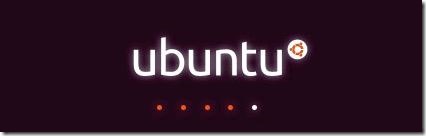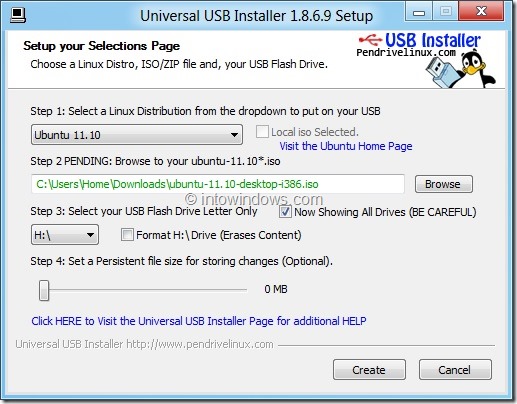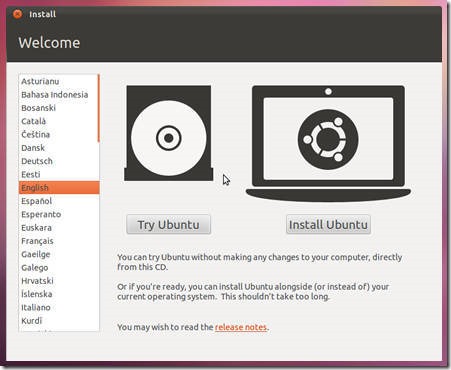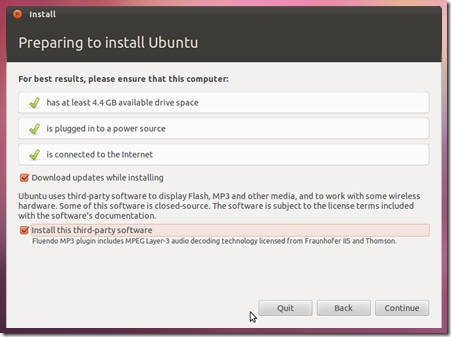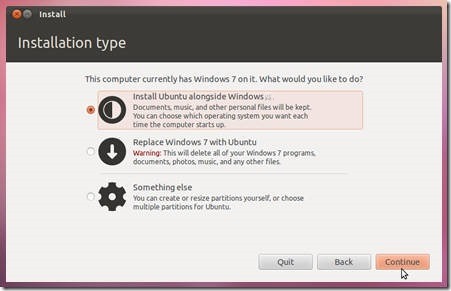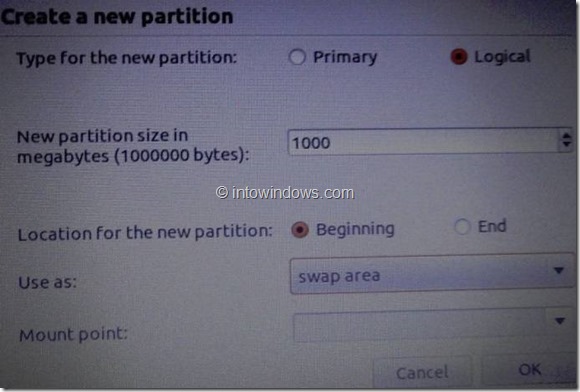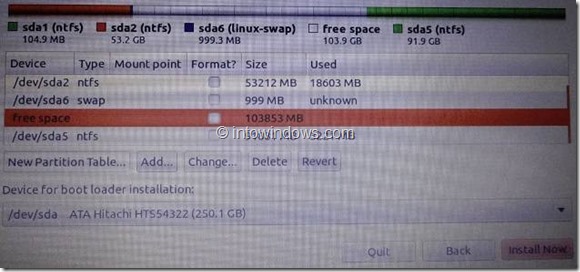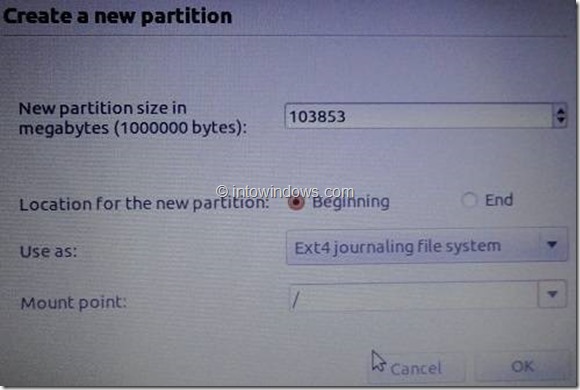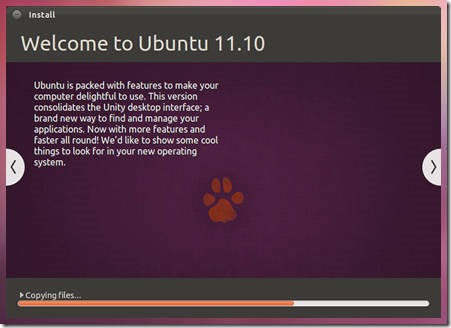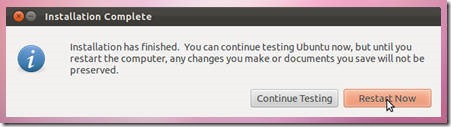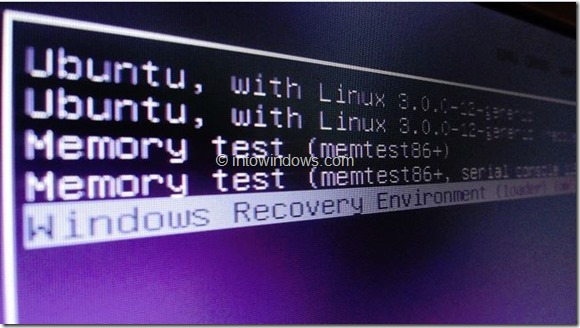dobbelt støvle vinduer 8 og ubuntu,,, vi tidligere er omfattet, hvor dobbelt støvle windows 7 og vinduer 8 og vinduer xp og vinduer 8 styresystemer.dobbelt starter en nyere version af windows os med en tidligere version af windows har altid været en nem opgave.,,,,, undertiden bruger, kan det være nødvendigt at installere den folkelige ubuntu os i dobbelt med vinduer 8 for nogle grunde.selv om dobbelt starter vinduer 8 og ubuntu (vinduer 8 installeret først), er ret let, den eneste fange er, at installatøren er ’ ikke kende vinduer. 8).med andre ord kan man ’ t anvende straight - forward installere ubuntu sammen med vinduer mulighed i fælde.så, hvordan dobbelt støvle vinduer 8 og ubuntu?,, hvis du er ude efter en enkel metode til at installere ruder 8 i dobbelt støvle med ubuntu (vinduer 8 installeret først), følge den trinvise instrukser nedenfor.,,,, note: vi går ud fra, at du har allerede installeret vinduer 8 på computeren.,,, procedure:,,,, trin 1: tænd for pc - og sparke til vinduer. 8.skabe en ny deling af ubuntu anlæg.du kan skabe en ny opdeling af efter vores hvordan til at skabe en ny deling og at svinde eller forlænge en skillevæg guider.du kan også tage hjælp af deling troldmand (gratis) software til avancerede opgave.,,, trin 2: de næste skridt er at downloade ubuntu fra det officielle side.begge 32 - bit - tal og 64 bit - udgaver er tilgængelige.hvis du er usikker, at downloade, downloader 32 - bit - tal ubuntu.,,, trin 3:, at starte anlægget skal have anlægget medier.det er du nødt til at brænde ubuntu iso på en dvd eller skabe en bootable usb.vi vil foreslå, at du bruger et usb - stik (2 gb +) med at installere fra usb er hurtigere end dvd.hvis du har et usb - stik, anvendelse, universelle usb - installatør, til at gøre bootable usb, usb - stik. forbindelsen til pc, backup - data fra usb - stik og følge de skridt, er angivet nedenfor, til at skabe bootable ubuntu usb:,,, til at skabe bootable ubuntu usb:,,, a. download universelle usb - installatøren herfra.løb, almindelige usb - installatør (det er ’ t kræve installation), b. klik, er jeg enig i, at knap på kørekortet aftale skærm videre til næste skridt.,, c. her, vil du blive bedt om at vælge den linux distribution.vælg ubuntu fra ud over og klik browse knap til at kigge på ubuntu iso fil - - at du har downloadet i trin 2.give mulighed ved navn, hvis alle gør, og så omhyggeligt vælge dit usb - stik brev.endelig gøre, format føre (slette indhold), valg og klik, skabe, button.,,,,, d. din bootable ubuntu usb - bør være klar inden for et minut.,,, trin 4:, når du har den bootable usb, genstarte din pc (sørge for, at den usb - er forbundet til pc 'er).foretage de nødvendige ændringer til den bios at usb starter, og derefter genstarte pc 'en igen.vil du se følgende muligheder:,,&#løb ubuntu fra dette usb,&#installere ubuntu på en harddisk,,,&#test hukommelse,&#støvle fra første harddisk,,&#avancerede valgmuligheder,&#hjælp, udvælge, installere ubuntu på en harddisk, valg og ramte enter.,, trin 5: inden for et par sekunder, og du vil blive mødt med en velkommen skærm, hvor du skal vælge dit sprog.efter middag, klik installere ubuntu knap.,,,,,, trin 6: i følgende skærm, ubuntu fælde giver muligheder for at downloade opdateringer (samtidig med at installere) og installere mp3 - stik af.udtage begge muligheder og klik fortsat knap.,,,,,, trin 7: hvis din pc er ikke koblet på internettet, vil du blive bedt om at vælge et trådløst netværk, hvis de foreligger.hvis du ikke ’ t et trådløst netværk i dit sted, blot at udvælge - ’ ikke forbindes til en wi - fi netværk nu mulighed og klik fortsætte.og hvis du har en wi - fi netværk, udvælge netværk og klik fortsat knap.,,, trin 8: er dette det vigtigste skridt af anlæg.hvis du er ved at installere ubuntu sammen med vinduer 8 mulighed vælge denne mulighed, og klik fortsætte.på den anden side, hvis du er ved at blive &" denne computer har i øjeblikket ikke påvist styresystemer.hvad vil du gøre?og&" besked, vælge noget andet valg og klik fortsætte til type anlæg skærm.,,,,,, trin 9:, anlæggets type skærm, omhyggeligt at udvælge de drev, som de tidligere har skabt for ubuntu og klik sletknappen.du skulle se frie rum indrejse.vælg den frie rum indrejse og klik tilføje knap til at skabe en swap - deling.vælg placering af nye deling som start og derefter vælge anvendelse som bytte.klik nu knap.,,,,,,,,,,, næste, anlæggets type skærm igen vælge på plads og klik tilføje knap.denne gang vælger beliggenheden af deling, som begynder, udvælge anvendelse som ext4 artikler fil system og endelig udvælgelse af mount punkt som &" /”).klik nu knap. endelig klik, installere nu knap og installerer ubuntu.,,, trin 10: i de næste to skærme, vil du blive bedt om at vælge deres placering og tastatur layout.i det sidste skridt, vil du blive bedt om at træde ind i detaljer (brugernavn og password).når det er klaret, vil du blive bedt om at genoptage den computer.,,,,,,, trin 11: genoptage computeren til at se følgende skærm:,,,,, du kan se vinduer genopretning miljø mulighed i stedet for microsoft windows 8 ind i bagagerummet menu, hvis du har installeret ubuntu efter at vælge "noget andet" mulighed i trin 8.i enkle ord, ubuntu 11.10 fælde genkender ikke vinduer 8 og tilføjer vinduer 8 adgang som vinduer genopretning miljø (eller i hvert fald, at det er, hvad jeg har, når jeg har installeret ubuntu 11.10 i dobbelt støvle med vinduer 8 udvikler forpremiere bygge).,, blot at udvælge, microsoft windows eller vinduer genopretning miljø adgang til støvle til vinduer 8.at sparke til ubuntu udvælge, ubuntu med linux,.held og lykke!,